PDF-formatet er et bredt populært dokumentformat, der giver brugerne let mulighed for at offentliggøre og dele deres dokumenter. Afbryd Google, og du finder de fleste af brugervejledninger, rapporter, kladder, breve, brochurer osv. I PDF-format. Vi her på AddictiveTips har dækket en række PDF-dokumentmanipuleringsværktøjer til vores læsere, lige fra PDF-konvertere, PDF-splitter og fusioner til OCR-værktøjer. Hvad hvis du i stedet for at bruge forskellige PDF-værktøjer kunne bruge flere PDF-værktøjer under ét tag? Ja, det er hvad Avanceret PDF-værktøjer gratis handler om. Denne Windows-applikation giver dig en masse tiltrængt PDF-værktøjer, alt sammen inkluderet i en installationspakke. Det indeholder PDF-forhåndsvisning, PDF til billede, PDF til TXT, PDF-fletning, PDF-opdeling, Scan til PDF / JPG til PDF, OCR og a Fjernelse af adgangskode værktøj. Ved hjælp af værktøjet kan du nemt udføre forskellige handlinger over dine PDF-dokumenter uden at skulle bruge flere dedikerede PDF-værktøjer. Desuden sports det Office 2010 som UI-design, og tilbyder nem navigationskontroller til hurtigt at finde og starte det krævede PDF-værktøj fra applikationsvinduet. Lad os finde ud af, om det er værd at få et sted på din dyrebare harddiskplads.
Anvendelse
Som nævnt tidligere har applikationen et antal forskellige værktøjer til at ændre dine PDF-filer. Hvert værktøj kan vælges fra sin egen fane. Klik på for at blot se dine PDF-filer Indlæs PDF (fra PDF-forhåndsvisning fanen) og vælg dit dokument. Det kan gengive et stort PDF-dokument uden at svulpe dit system. Du kan bruge Tidligere og Næste knapper på båndet for at bevæge sig frem og tilbage mellem siderne, eller brug Først og Sidst knapper til straks at hoppe til henholdsvis starten eller slutningen af dokumentet. Andre navigationskontroller inkluderer Luk, udskriv, gem og Gem som, Dokumentegenskaber (for at tilføje metadataoplysninger), Zoom ind / ud og Monter bredde / højde / side.
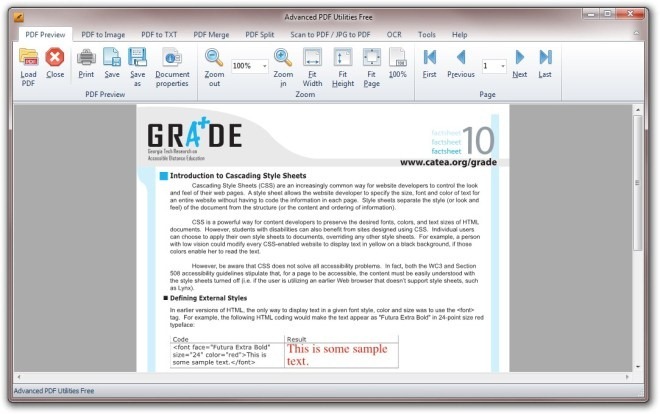
Programmet giver dig mulighed for at konvertere PDF-dokumenter til billeder, og du kan få adgang til denne funktion ved at klikke på PDF til billede fane. For at konvertere en fil skal du først vælge din start- og slutside ved at indtaste sidenummeret, efterfulgt af at vælge outputformat og DPI (dot per inch) værdi. Det giver dig mulighed for at udsende billedet i formaterne JPEG, BMP, WMF, EMF, EPS, PNG, GIF, TIFF, EMF +, HTML5 og G4 TIFF. Når alle indstillinger er på plads, skal du klikke på Konverter PDF til billede at konvertere filerne.
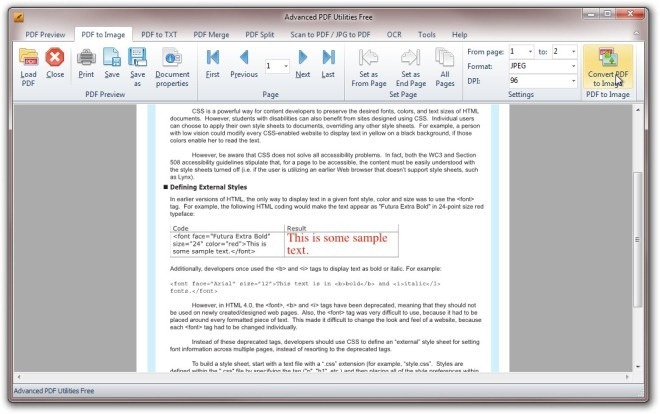
Ligeledes kan du klikke på PDF til TXT , hvis du har brug for at konvertere PDF til en tekst ellerDOC-fil (MS Word). Forvent dog ikke lovende resultater, mens alle filer konverteres til TXT-format, da applikationen mislykkedes ved mange lejligheder under test. De fleste konverteringer fra PDF til DOC fungerede dog som en charme.
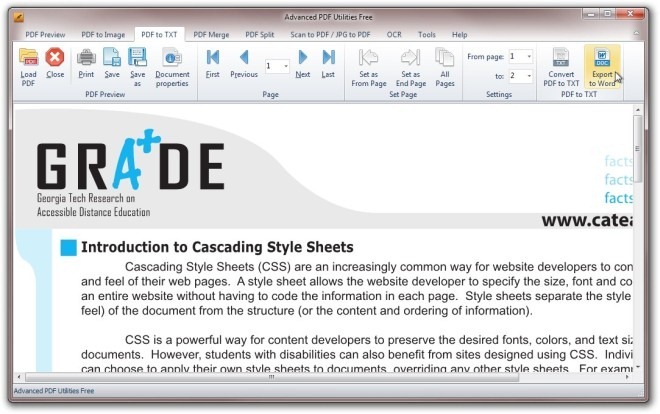
I tilfælde af at du er nødt til at flette to eller flere PDF-dokumenter skal du gå over PDF-fletning fanen, og klik derefter på Tilføje at tilføje dine filer. Du kan bruge Gå op og Flyt ned kontrollerer for at indstille rækkefølgen af dokumenter på listen, før de flettes sammen. Når du er klar, skal du klikke på Flet PDF at deltage i dine PDF-dokumenter.
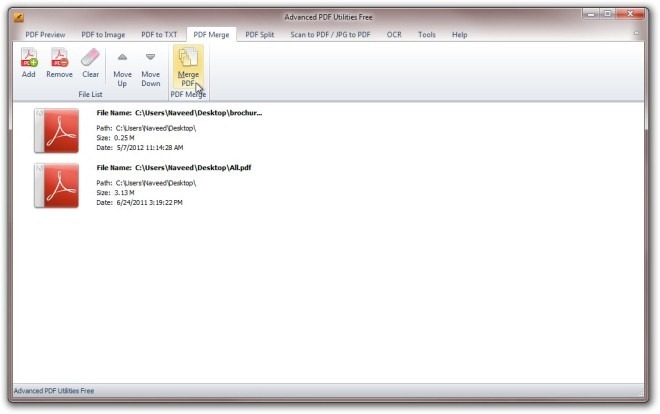
Med applikationen kan du også opdele PDF-filer. Naviger til PDF opdelt fane og definer antallet af sider, der er indeholdt i hver PDF-fil, eller du kan klikke på Hvert bogmærke for at dele filen i henhold til bogmærker. klikker Del PDF begynder opdelingsprocessen.
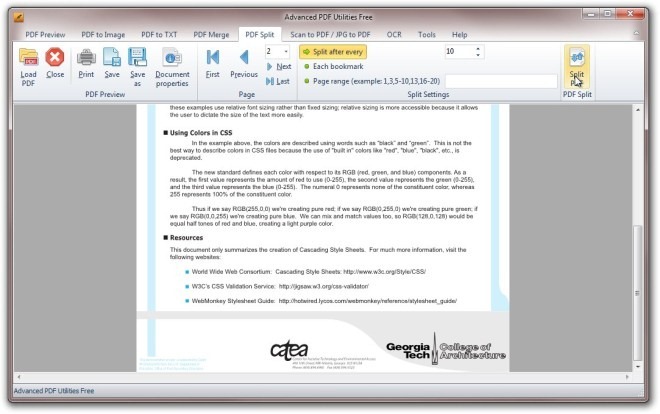
Derudover giver det dig også mulighed for at konvertere JPEG-filer tilbage til PDF-format. Ikke kun konverterer det filer ved at importere dem fra det lokale drev, men du kan også konvertere billeder direkte fra en scannerenhed. Scan til PDF / JPG til PDF fanen indeholder alle de relaterede konfigurationer. Du kan indstille papirstørrelse (A0, A1, A2, A3, A4, A5, A6, Letter, Legal, B5 osv.) Og billede Compression (RLE, G3Fax, G4Fax, JPEG), hvis sidstnævnte bruges under scanning af billeder. Det er værd at nævne her, at du kan gemme PDF-filen direkte på din HDD eller klikke på Send PDF at sende den til den specificerede modtager via e-mail.
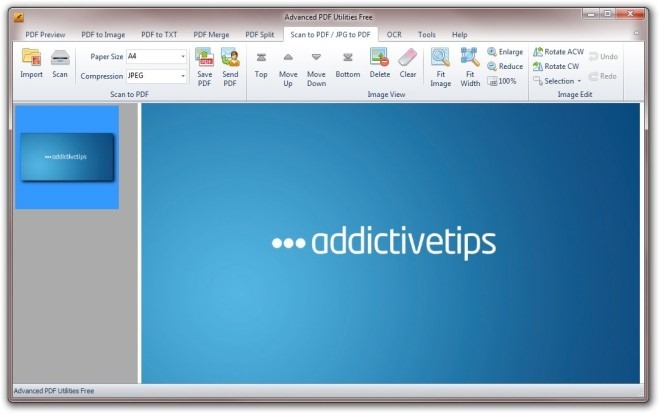
Det inkluderer også et gratis OCR-værktøj og tillader detopsætning af forskellige OCR-specificerede indstillinger. Hvis du ikke er bekendt med OCR, er det en teknik til at udtrække tekst fra et billede og konvertere den til redigerbar form. Interessant nok giver applikationen dig konvertering af både PDF- og billedfiler. Selvom applikationen ikke konverterede de fleste af de grafiske og tekstmæssige rige filer, konverterede den med succes tekster / PDF-dokumenter med almindelig tekst. Til sidst skal du klikke på Værktøj fane for at få adgang til et par ekstra funktioner såsom Tilføj adgangskode at beskytte filerne med adgangskode, Fjern åben adgangskode at låse op med adgangskodebeskyttede filer, Anvend digital signatur og Se sikkerhedsdetaljer.
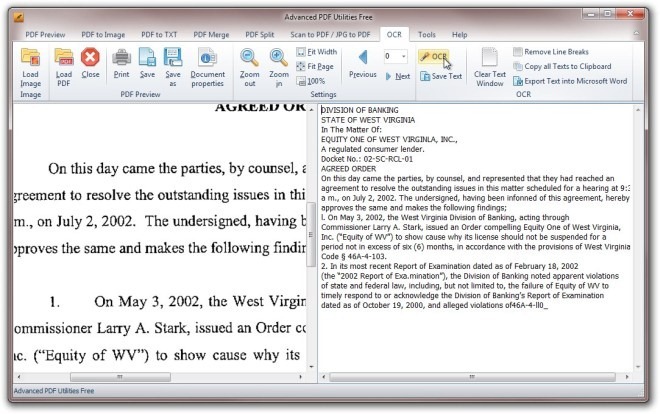
Fordele
- Indeholder en overflod af værktøjer til at konvertere eller ændre PDF-filer.
- Gør det muligt at beskytte dokumenterne med en adgangskode.
- Henter billedet direkte fra scannerenheden og konverterer det til PDF-format.
- Mulighed for at låse op med adgangskodebeskyttede PDF-filer.
- Understøtter en bred vifte af outputformater.
- Tillader tilføjelse af metadataoplysninger.
Ulemper
- OCR-værktøjet er ret svagt sammenlignet med andre lignende programmer.
- Opbevarer ikke formateret tekst i DOC og TXT konverterede PDF-dokumenter.
Endelig dom
Alt i alt, Advanced PDF Utilities Free er smarteansøgning, som er fyldt med en række funktioner, som de fleste af os har brug for at redigere, ændre og konvertere PDF-filer. Derudover gør OCR-værktøjet det nemt at hurtigt konvertere scannede billeder og dokumenter til et redigerbart PDF-dokument. Der er et par hikke, som vi håber, at dev-teamet vil ordne op for at gøre denne applikation mere nyttig.
Programmet understøtter Windows XP, Windows Vista, Windows 7 og Windows 8. Både 32-bit og 64-bit OS-udgaver understøttes. Test blev udført på Windows 7, 64-bit OS.
Download gratis avanceret PDF-hjælpeprogrammer


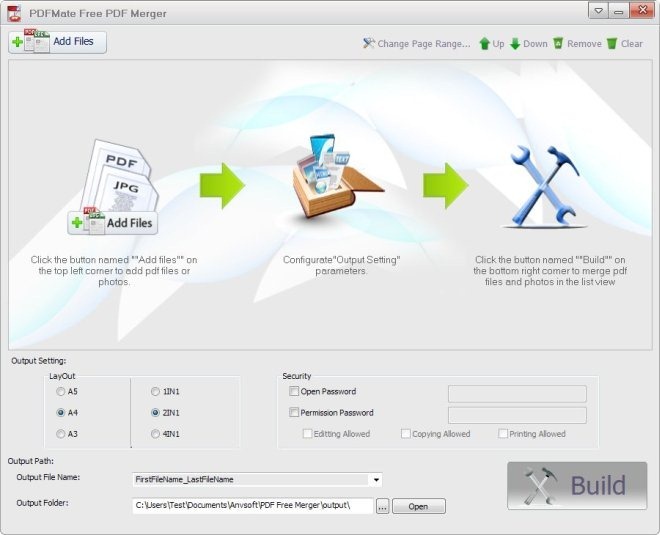










Kommentarer